Cài lại Windows là giải pháp được nhiều người lựa chọn khi máy tính bắt đầu chậm, xuất hiện lỗi hệ thống hoặc cần nâng cấp. Tuy nhiên, trong quá trình cài đặt, không ít người dùng gặp phải những sự cố khiến quá trình này bị gián đoạn. Bài viết dưới đây sẽ tổng hợp 5 lỗi phổ biến nhất và hướng dẫn cách xử lý đơn giản mà bạn hoàn toàn có thể tự thực hiện tại nhà.
1. Lỗi: “A media driver your computer needs is missing”
Mô tả: Lỗi này thường xuất hiện ở bước đầu tiên khi cài đặt Windows, thông báo rằng thiếu driver cần thiết và không thể tiếp tục.
Nguyên nhân:
- Dùng bản Windows lỗi hoặc USB cài không tương thích với hệ thống.
- Cài Windows qua cổng USB 3.0 khi bộ cài không hỗ trợ driver tương ứng.
Cách khắc phục:
- Tạo lại USB cài đặt bằng phần mềm Rufus, chọn đúng định dạng GPT (cho UEFI) hoặc MBR (cho Legacy).
- Thử cắm USB vào cổng USB 2.0 thay vì USB 3.0.
- Ưu tiên sử dụng bản Windows 10/11 mới nhất để tránh thiếu driver.

2. Lỗi: “We couldn’t create a new partition”
Mô tả: Không thể chia ổ hoặc chọn phân vùng để cài đặt Windows.
Nguyên nhân:
- Ổ cứng còn nhiều phân vùng ẩn hoặc bị khóa quyền truy cập.
- Định dạng phân vùng không phù hợp với chuẩn boot của máy.
Cách khắc phục:
- Nhấn tổ hợp Shift + F10 để mở Command Prompt, chạy lệnh diskpart.
- Dùng các lệnh:
list disk
select disk 0
clean
exit
Sau đó quay lại giao diện cài đặt để chia phân vùng mới.
Lưu ý: Lệnh “clean” sẽ xóa toàn bộ dữ liệu trên ổ cứng.
3. Lỗi: “Windows cannot be installed to this disk”
Mô tả: Khi chọn ổ cài, hệ thống hiện cảnh báo không thể cài Windows lên phân vùng đã chọn.
Nguyên nhân:
- Mâu thuẫn giữa định dạng ổ cứng (GPT hoặc MBR) và chế độ khởi động (UEFI hoặc Legacy BIOS).
Cách khắc phục:
- Vào BIOS và chuyển đổi chế độ khởi động phù hợp (UEFI ↔ Legacy).
- Tạo lại USB cài đặt Windows với chuẩn khởi động tương thích:
GPT cho UEFI
MBR cho Legacy
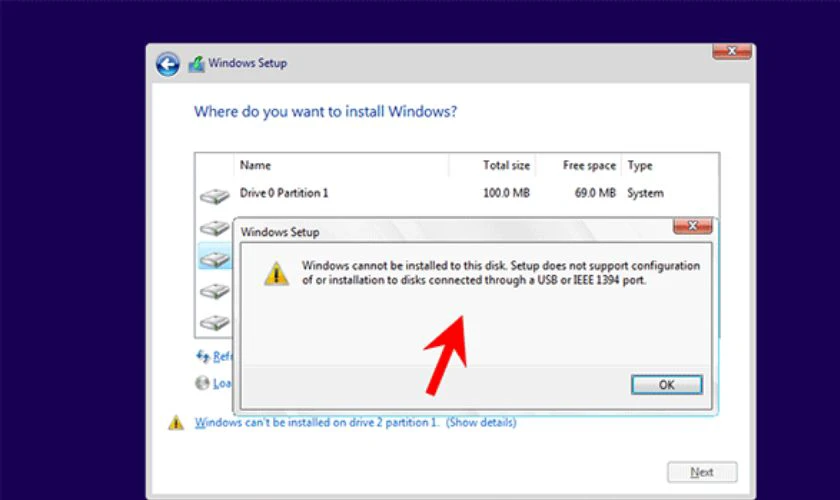
4. Lỗi không nhận ổ đĩa cứng (ổ SSD/HDD không hiển thị)
Mô tả: Trong giao diện chọn phân vùng cài đặt, không thấy bất kỳ ổ đĩa nào hiện ra.
Nguyên nhân:
- Hệ thống thiếu driver Intel RST hoặc driver NVMe cho ổ SSD.
- USB cài đặt quá cũ, không hỗ trợ phần cứng đời mới.
Cách khắc phục:
- Tải driver từ trang web chính hãng và lưu vào USB thứ hai, sau đó chọn Load Driver để bổ sung.
- Sử dụng phiên bản Windows 10/11 mới nhất để đảm bảo tích hợp sẵn driver cho hầu hết phần cứng hiện nay.
5. Lỗi: “Setup was unable to use the existing partition...”
Mô tả: Windows không cho phép sử dụng phân vùng hiện có vì không đủ không gian trống cần thiết.
Nguyên nhân:
- Phân vùng không đủ dung lượng trống (ít nhất 20GB – 30GB cho Windows 10 trở lên).
- Ổ cứng chứa quá nhiều phân vùng nhỏ hoặc dữ liệu rác.
Cách khắc phục:
- Xóa bớt phân vùng không cần thiết, hợp nhất hoặc mở rộng phân vùng chính.
- Dùng USB boot có công cụ chia ổ như MiniTool Partition Wizard để xử lý.
![How to Fix [Setup Was Unable to Use the Existing Partition]](https://www.diskpart.com/screenshot/en/others/windows-10/setup-was-unable-to-use-the-existing-partition.png)
Lời khuyên từ Lapvip
Nếu bạn không quen với các thao tác kỹ thuật hoặc ngại mất dữ liệu, hãy để đội ngũ kỹ thuật của LAPVIP.vn hỗ trợ. Chúng tôi cung cấp dịch vụ cài Windows chuẩn sạch, miễn phí phần mềm rác, kiểm tra phần cứng và vệ sinh máy miễn phí, cam kết bảo mật tuyệt đối dữ liệu cho khách hàng.














